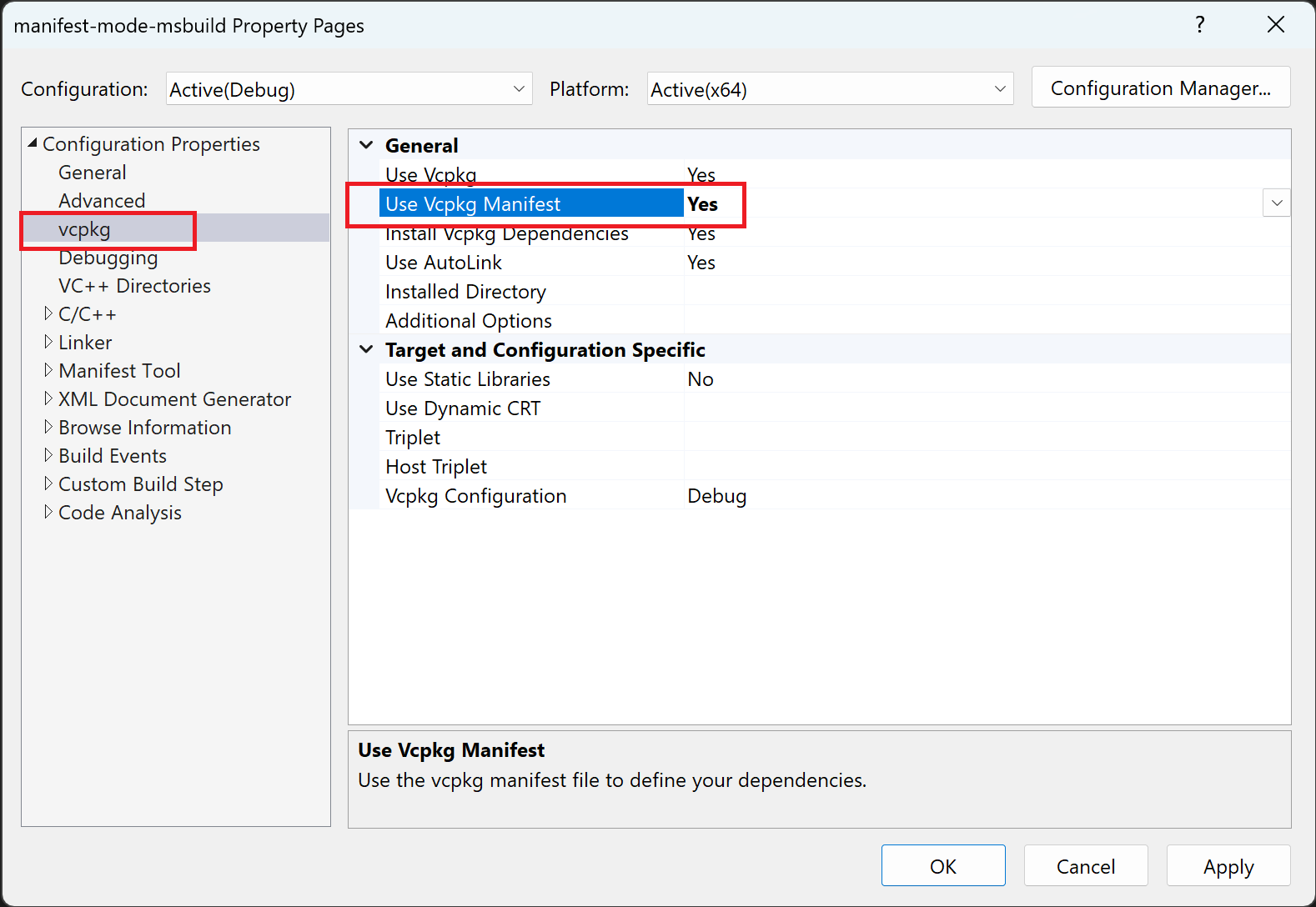Lernprogramm: Installieren einer Abhängigkeit aus einer Manifestdatei
vcpkg verfügt über zwei Betriebsmodi: klassischen Modus und Manifestmodus. In diesem Artikel wird beschrieben, wie Pakete mithilfe des Manifestmodus installiert werden. Dies ist der empfohlene Workflow für die meisten Benutzer.
Im Manifestmodus deklarieren Sie die direkten Abhängigkeiten Ihres Projekts in einer Manifestdatei mit dem Namen vcpkg.json.
Manifestdateien verfügen über ein eigenes vcpkg_installed Verzeichnis, in dem Abhängigkeiten installiert werden, im Gegensatz zum klassischen Modus, in dem alle Pakete in einem gemeinsamen %VCPKG_ROOT%/installed Verzeichnis installiert sind. Daher kann jedes Projekt ein eigenes Manifest und einen eigenen Satz von Abhängigkeiten aufweisen, die nicht mit den Abhängigkeiten anderer Projekte in Konflikt stehen.
Der Manifestmodus ist auch erforderlich, um erweiterte Features wie Versionsverwaltung und benutzerdefinierte Registrierungen verwenden zu können.
In diesem Lernprogramm erfahren Sie, wie Sie:
Voraussetzungen
- vcpkg
- Ein Terminal
- Ein Code-Editor
- Ein C++-Compiler
- (Optional) CMake oder MSBuild
1 – Erstellen eines Projekts mit einem Manifest
Erstellen Sie in einem neuen Ordner eine Quelldatei namens main.cxx mit den folgenden Inhalten:
#include <cxxopts.hpp>
#include <fmt/format.h>
#include <range/v3/view.hpp>
namespace view = ranges::views;
int fib(int x)
{
int a = 0, b = 1;
for (int it : view::repeat(0) | view::take(x))
{
(void)it;
int tmp = a;
a += b;
b = tmp;
}
return a;
}
int main(int argc, char **argv)
{
cxxopts::Options options("fibo", "Print the fibonacci sequence up to a value 'n'");
options.add_options()("n,value", "The value to print to", cxxopts::value<int>()->default_value("10"));
auto result = options.parse(argc, argv);
auto n = result["value"].as<int>();
for (int x : view::iota(1) | view::take(n))
{
fmt::print("fib({}) = {}\n", x, fib(x));
}
}
Der Code verweist auf die Open-Source-Bibliotheken: cxxopts, fmtund range-v3; die alle in der öffentlichen vcpkg-Registrierung bei https://github.com/Microsoft/vcpkgverfügbar sind.
Um diese Abhängigkeiten zu deklarieren, erstellen Sie eine Datei namens vcpkg.json im selben Verzeichnis wie Ihr Projekt:
vcpkg.json:
{
"dependencies": [
"cxxopts",
"fmt",
"range-v3"
]
}
Sie müssen nur Ihre direkten Abhängigkeiten in der liste "dependencies" angeben. Wenn sie ausgeführt wird, löst vcpkg alle erforderlichen transitiven Abhängigkeiten auf und installiert sie.
2 – Integrieren von vcpkg in Ihr Buildsystem
In diesem Schritt zeigen wir Ihnen, wie Sie vcpkg in CMake oder MSBuild integrieren, damit Ihre Projektabhängigkeiten automatisch installiert oder wiederhergestellt werden, wenn Sie das Projekt erstellen.
Wenn Sie ein anderes Buildsystem verwenden, können Sie direkt mit dem nächsten Schritt fortfahren: Installieren von Abhängigkeiten.
Führen Sie den folgenden Befehl aus, um vcpkg in Ihren MSBuild-Projektenzu verwenden:
vcpkg integrate install
Sie müssen den befehl vcpkg integrate install nur ausführen, wenn Sie die MSBuild-Integration zum ersten Mal aktivieren möchten. Dies ermöglicht die MSBuild-Integration für alle vorhandenen und zukünftigen Projekte. Verwenden Sie vcpkg integrate remove, um die systemweite MSBuild-Integration zu entfernen.
Diese Integrationsmethode fügt vcpkg-installierte Pakete automatisch zu den folgenden Projekteigenschaften hinzu: Include Directories, Link Directoriesund Link Libraries. Darüber hinaus wird eine Nachbuildaktion erstellt, die sicherstellt, dass alle erforderlichen DLLs in den Buildausgabeordner kopiert werden. Dies funktioniert für alle Lösungen und Projekte mit Visual Studio 2015 oder höher.
3 – Installieren von Abhängigkeiten
Wenn Sie CMake oder MSBuild verwenden und den vorherigen Schritt befolgt haben, können Sie mit dem nächsten Schritt fortfahren: Erstellen Sie das Projekt.
Wenn Sie ein anderes Buildsystem verwenden oder die Abhängigkeiten manuell installieren möchten, müssen Sie lediglich vcpkg install im Verzeichnis ausführen, das Ihre Manifestdatei enthält.
PS D:\projects\manifest-example> vcpkg install
Detecting compiler hash for triplet x64-windows...
The following packages will be built and installed:
cxxopts:x64-windows -> 3.1.1
fmt:x64-windows -> 10.0.0
range-v3:x64-windows -> 0.12.0#1
* vcpkg-cmake:x64-windows -> 2023-05-04
* vcpkg-cmake-config:x64-windows -> 2022-02-06#1
Additional packages (*) will be modified to complete this operation.
Installing 1/5 vcpkg-cmake-config:x64-windows...
Installing 2/5 vcpkg-cmake:x64-windows...
Installing 3/5 cxxopts:x64-windows...
Installing 4/5 fmt:x64-windows...
Installing 5/5 range-v3:x64-windows...
Total install time: 48 s
cxxopts provides CMake targets:
# this is heuristically generated, and may not be correct
find_package(cxxopts CONFIG REQUIRED)
target_link_libraries(main PRIVATE cxxopts::cxxopts)
The package fmt provides CMake targets:
find_package(fmt CONFIG REQUIRED)
target_link_libraries(main PRIVATE fmt::fmt)
# Or use the header-only version
find_package(fmt CONFIG REQUIRED)
target_link_libraries(main PRIVATE fmt::fmt-header-only)
range-v3 provides CMake targets:
# this is heuristically generated, and may not be correct
find_package(range-v3 CONFIG REQUIRED)
target_link_libraries(main PRIVATE range-v3::meta range-v3::concepts range-v3::range-v3)
Nach Abschluss des Befehls werden alle integrierten Pakete in einem vcpkg_installed Verzeichnis vorhanden sein. Der spezifische Speicherort dieses Verzeichnisses hängt von Ihrem Buildsystem ab; in der Regel innerhalb des Standardausgabeordners des Buildsystems oder neben der vcpkg.json Datei.
4 – Erstellen des Projekts
Standardmäßig ist der Manifestmodus in MSBuild-Projekten deaktiviert.
Um Manifeste in Ihrem Projekt zu aktivieren, legen Sie die VcpkgEnableManifest-Eigenschaft in Ihrer .vcxproj-Datei fest.
<PropertyGroup Label="Vcpkg">
<VcpkgEnableManifest>true</VcpkgEnableManifest>
</PropertyGroup>
Alternativ können Sie den Manifestmodus in Ihrem MSBuild-Aufruf aktivieren, indem Sie msbuild /p:VcpkgEnableManifest=true als Parameter übergeben.
PS D:\projects\manifest-example> msbuild /p:VcpkgEnableManifest=true
MSBuild version 17.7.0-preview-23319-02+6829506b8 for .NET Framework
Build started 8/11/2023 11:29:50 AM.
Project "D:\projects\manifest-example\manifest-example.sln" on node 1 (default targets).
ValidateSolutionConfiguration:
Building solution configuration "Debug|x64".
Project "D:\projects\manifest-example\manifest-example.sln" (1) is building "D:\projects\manifest-example\manifest-example.vcxproj" (2) on node 1 (default targets).
PrepareForBuild:
(omitted)
InitializeBuildStatus:
(omitted)
ComputeStdModulesCompileInputs:
(omitted)
SetModuleDependencies:
Creating directory "x64\Debug\manifest.ceffc6eb_MD.tlog\".
VcpkgTripletSelection:
Using triplet "x64-windows" from "D:\projects\manifest-example\vcpkg_installed\x64-windows\x64-windows\"
Using normalized configuration "Debug"
VcpkgInstallManifestDependencies:
Installing vcpkg dependencies to D:\projects\manifest-example\vcpkg_installed\x64-windows\
Creating directory "D:\projects\manifest-example\vcpkg_installed\x64-windows\".
"D:\vcpkg\vcpkg.exe" install --x-wait-for-lock --triplet "x64-windows" --vcpkg-root "D:\vcpkg\" "--x-manifest-root=D:\projects\manifest-example\" "--x-install-root=D:\projects\manifest-example\vcpkg_installed\x64-windows\"
"D:\vcpkg\vcpkg.exe" install --x-wait-for-lock --triplet "x64-windows" --vcpkg-root "D:\vcpkg\" "--x-manifest-root=D:\projects\manifest-example\" "--x-install-root=D:\projects\manifest-example\vcpkg_installed\x64-windows\"
Detecting compiler hash for triplet x64-windows...
The following packages will be built and installed:
cxxopts:x64-windows -> 3.1.1
fmt:x64-windows -> 10.0.0
range-v3:x64-windows -> 0.12.0#1
* vcpkg-cmake:x64-windows -> 2023-05-04
* vcpkg-cmake-config:x64-windows -> 2022-02-06#1
(omitted)
ClCompile:
(omitted)
Link:
(omitted)
AppLocalFromInstalled:
pwsh.exe -ExecutionPolicy Bypass -noprofile -File "D:\vcpkg\scripts\buildsystems\msbuild\applocal.ps1" "D:\projects\manif
est-mode-msbuild\x64\Debug\manifest-example.exe" "D:\projects\manifest-example\vcpkg_installed\x64-windows\x64-windows\debug\bin"
"x64\Debug\manifest.ceffc6eb.tlog\manifest-example.write.1u.tlog" "x64\Debug\vcpkg.applocal.log"
D:\projects\manifest-example\x64\Debug\fmtd.dll
FinalizeBuildStatus:
(omitted)
Done Building Project "D:\projects\manifest-example\manifest-example.vcxproj" (default targets).
Done Building Project "D:\projects\manifest-example\manifest-example.sln" (default targets).
Build succeeded.
Nächste Schritte
In diesem Handbuch haben Sie Abhängigkeiten für ein einfaches Projekt mithilfe einer Manifestdatei installiert.
Hier sind einige zusätzliche Aufgaben, die Sie als Nächstes ausprobieren können:
- Installieren Sie mithilfe von Triplets Pakete für benutzerdefinierte Plattformen, Compiler oder Build-Architekturen.
- Sperren Sie mithilfe der Versionierung Ihre Versionen für wiederholbare Builds
- Wiederverwendung von Binaries in lokalen oder kontinuierlichen Integrationsläufen mithilfe der binären Zwischenspeicherung
- Verwalten Ihrer privaten Bibliotheken mithilfe von benutzerdefinierten Registrierungen